win7用户在使用电脑的时候发现自己的桌面被横向拉宽了,导致看起来非常不舒服,这种情况要怎么办呢?你可以通过调整屏幕分辨率的方式来解决问题,具体操作为:打开控制面板,进入显示项,然后点击左侧栏目的调整分辨率,在分辨率的下拉项中选择一个适合的去设置,这样电脑桌面就会恢复正常显示了。
win7电脑桌面被横向拉宽了解决办法:
1、你需要先打开控制面板。

2、选择显示。
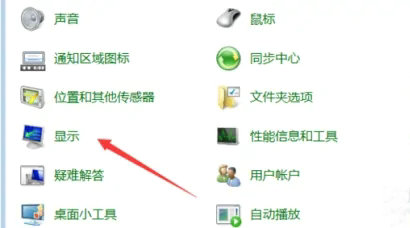
3、点击调整分辨率。
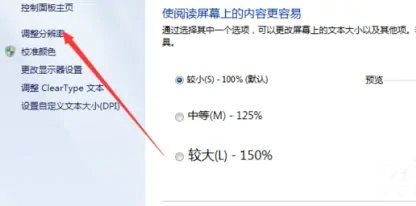
4、设置合适的分辨率即可。
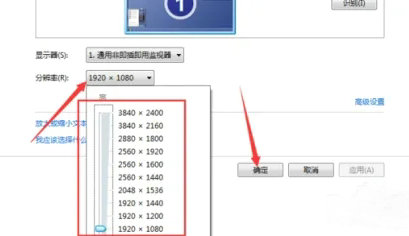
以上就是win7电脑桌面被横向拉宽了怎么办 win7电脑桌面被横向拉宽了解决办法的内容分享了。

大小:

大小:
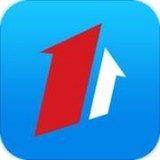
大小:56.7M

大小:3.3M

大小:46.3M